Obtenez pngcrush pour Mac OS X avec ou sans Xcode
 PNGcrush est un utilitaire d'optimisation d'image dont la fonction principale est de réduire la taille de fichier globale des images PNG de manière sans perte. Il est très populaire auprès des développeurs et des concepteurs, et bien qu'il soit inclus dans certaines versions de Linux depuis le début, il n'est pas inclus dans OS X par défaut sans l'installation de Xcode. Nous couvrirons quatre façons simples d'obtenir l'utilitaire sur le Mac, avec ou sans Xcode, et offrirons également une excellente alternative à l'interface graphique gratuite qui peut être plus appropriée pour de nombreux utilisateurs.
PNGcrush est un utilitaire d'optimisation d'image dont la fonction principale est de réduire la taille de fichier globale des images PNG de manière sans perte. Il est très populaire auprès des développeurs et des concepteurs, et bien qu'il soit inclus dans certaines versions de Linux depuis le début, il n'est pas inclus dans OS X par défaut sans l'installation de Xcode. Nous couvrirons quatre façons simples d'obtenir l'utilitaire sur le Mac, avec ou sans Xcode, et offrirons également une excellente alternative à l'interface graphique gratuite qui peut être plus appropriée pour de nombreux utilisateurs.
ImageOptim, l'excellente alternative de l'interface graphique pngcrush
ImageOptim est un utilitaire complet d'optimisation d'image qui intègre également pngcrush dans ses capacités. Parce que ImageOptim fonctionne au-delà des fichiers png et gère également jpg et gif, il a longtemps été notre recommandation globale pour la compression et l'optimisation des images à partir de OS X:
- Saisir ImageOptim gratuitement du développeur
ImageOptim est très efficace, et en moyenne, il réduit la taille d'une image sans perte entre 15 et 35%. C'est également un excellent outil pour supprimer rapidement les données EXIF des fichiers image, ce qui se fait simultanément à la réduction de la taille du fichier:

Ceux qui ne sont pas à l'aise avec la ligne de commande devraient rester avec ImageOptim parce qu'il est si facile à utiliser, supporte le drag & drop et le traitement par lots, et est fondamentalement infaillible. Néanmoins, il existe également une version de ligne de commande d'ImageOptim-CLI disponible ici, ou ceux qui sont à l'aise avec le Terminal peuvent continuer et utiliser MacPorts ou Homebrew pour installer pngcrush sans ImageOptim.
Obtenir pngcrush avec Xcode
Si vous avez installé Xcode sous OS X, vous avez déjà installé pngcrush, il est juste enterré assez profondément dans le paquet d'application Xcode à l'emplacement suivant:
/Applications/Xcode.app/Contents/Developer/Platforms/iPhoneOS.platform/Developer/usr/bin/pngcrush
C'est un chemin assez gigantesque, donc si vous envisagez d'utiliser pngcrush directement, vous pouvez soit l'ajouter directement à votre PATH, soit en faire un alias dans votre .bash_profile:
alias pngcrush='/Applications/Xcode.app/Contents/Developer/Platforms/iPhoneOS.platform/Developer/usr/bin/pngcrush'
Aller sur cette route nécessite évidemment l'installation de Xcode, qui est assez importante, et si vous n'êtes pas un développeur iOS ou Mac alors c'est un peu excessif juste pour obtenir un outil pngcrush en ligne de commande, donc MacPorts et Homebrew sont de meilleures options.
Installez pngcrush sous OS X avec MacPorts
ImageOptim et ImageOptimCLI ne le font pas pour vous, et vous ne voulez pas installer Xcode? Vous pouvez également utiliser pngcrush via MacPorts ou Homebrew. Avoir MacPorts installé dans OS X est évidemment une condition préalable, si vous ne l'avez pas encore, vous pouvez l'installer via source, un paquet simple, ou svn directement à partir des développeurs.
sudo port install pngcrush
Installation de pngcrush avec Homebrew
Pour les utilisateurs Homebrew, l'installation de pngcrush est simple comme d'habitude:
brew install pngcrush
Bien sûr, vous devrez d'abord installer Homebrew, ce qui se fait facilement en exécutant la commande suivante à partir du Terminal:
ruby -e "$(curl -fsSL https://raw.github.com/mxcl/homebrew/go)"
Si vous ne parvenez pas à installer Homebrew ou MacPorts, vous n'avez probablement pas installé d'outils de ligne de commande récemment. Gratuit et disponible auprès d'Apple, l'installation séparée de Command Line Tools nécessite une connexion au centre de développement (la version gratuite fonctionne correctement).
Utiliser pngcrush depuis la ligne de commande
Indépendamment d'avoir utilisé Homebrew, MacPorts, ou un alias Xcode pour installer pngcrush, utiliser l'outil est le même, et le format de base est comme suit:
pngcrush inputfile.png outputfile.png
Le fichier d'entrée ne sera pas modifié, il sera dupliqué en tant que fichier de sortie avec un nom différent comme ceci:
pngcrush ~/Desktop/BloatedImage.png ~/Desktop/CompressedImage.png
pngcrush fournira un rapport sur la compression, démontrant la réduction totale de la taille du fichier et la quantité de CPU utilisée dans le processus:
Best pngcrush method = 10 (fm 5 zl 9 zs 1) for /Users/OSXDaily/Desktop/PngCrushTest.png
(29.90% IDAT reduction)
(25.23% filesize reduction)
CPU time used = 0.249 seconds (decoding 0.024,
encoding 0.217, other 0.008 seconds)
Tout comme ImageOptim, il est très efficace pour réduire la taille des fichiers PNG:

Contrairement à ImageOptim cependant, pngcrush ne fonctionne pas sur d'autres formats de fichiers image.




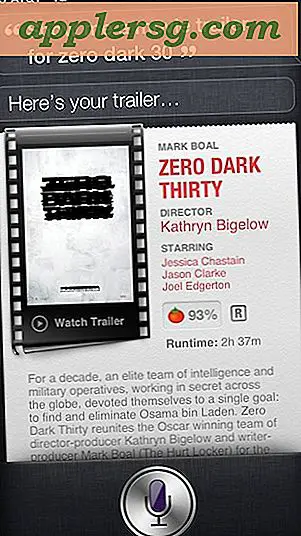
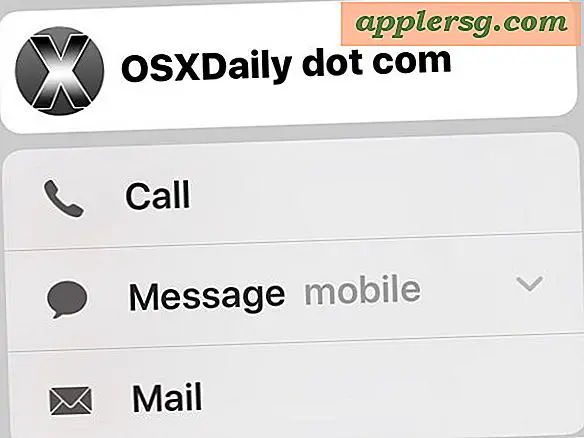






![Ne tirez pas sur un iPhone 5 avec des lasers [Vidéo]](http://applersg.com/img/fun/920/don-t-shoot-an-iphone-5-with-lasers.jpg)